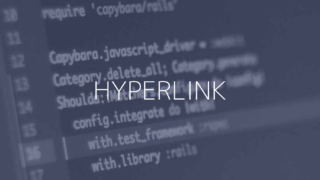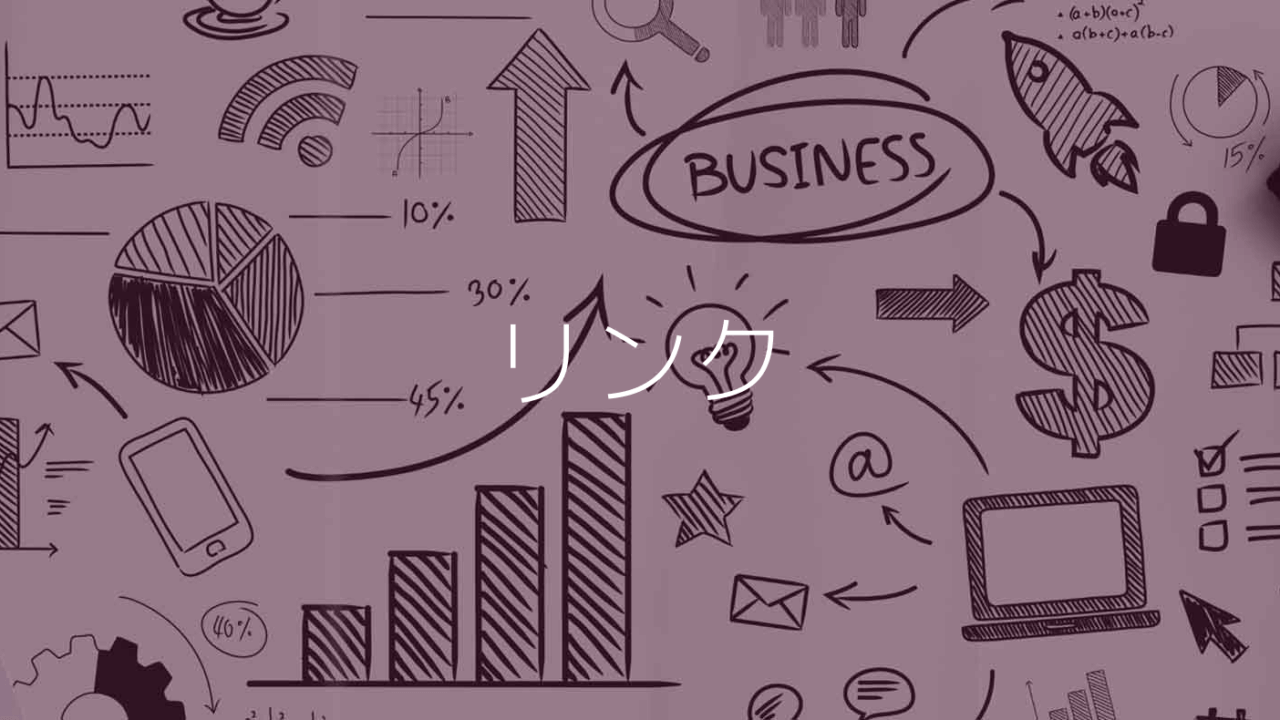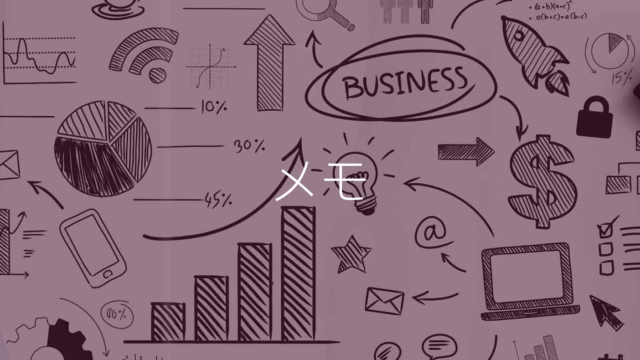Googleスプレッドシートでリンクを追加、編集、削除する方法です。
WebサイトのURLを入力すると自動でリンクが設定されますが、表示するテキストを変更したい時、Webサイト以外のリンクを作成したい時に手動でリンクの設定ができます。
リンクの追加は以下の方法があります。
- リンク(このページ):リンクの設定が少ないとき、編集の頻度が少ない時。
- HYPERLINK関数:URLリストのように大量のURLへのリンクをまとめて作成するときは関数ならまとめて簡単にできます。
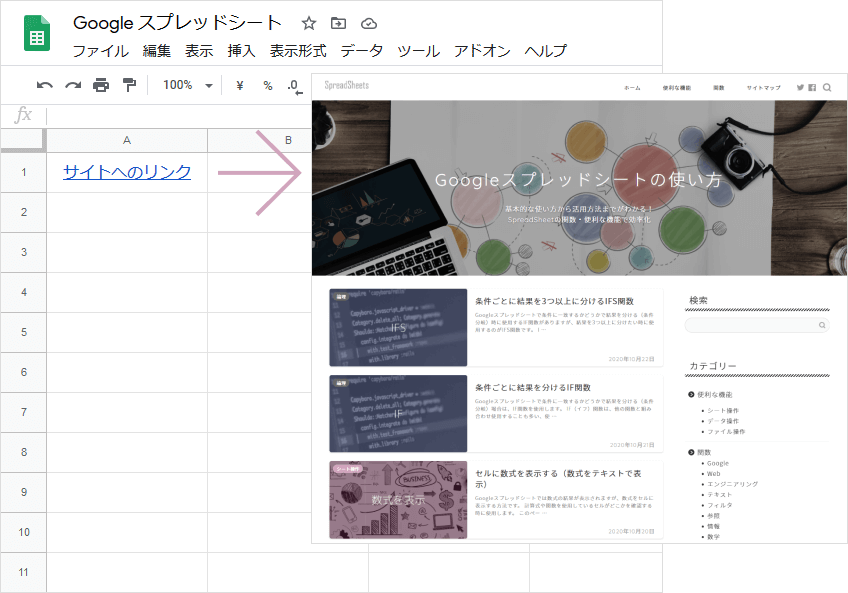
INDEX
リンクの追加
リンクを手動で追加するには、以下のいずれかの方法で操作ができます。
- 挿入メニュー
- ショートカットキー(Ctrl+K)
- 右クリック
メニューからリンクを追加する
1. リンクを追加したいセルを選択し、
挿入メニュー » リンクの挿入をクリック
または、ショートカットキーCtrl+Kでも追加できます。
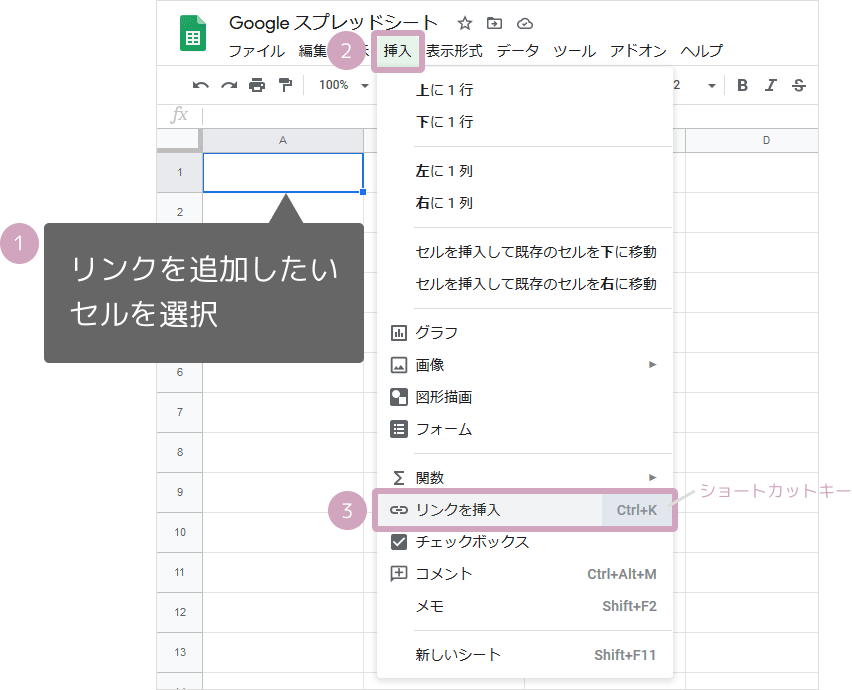
2. 表示したいテキストとリンク先のURLを入力します。
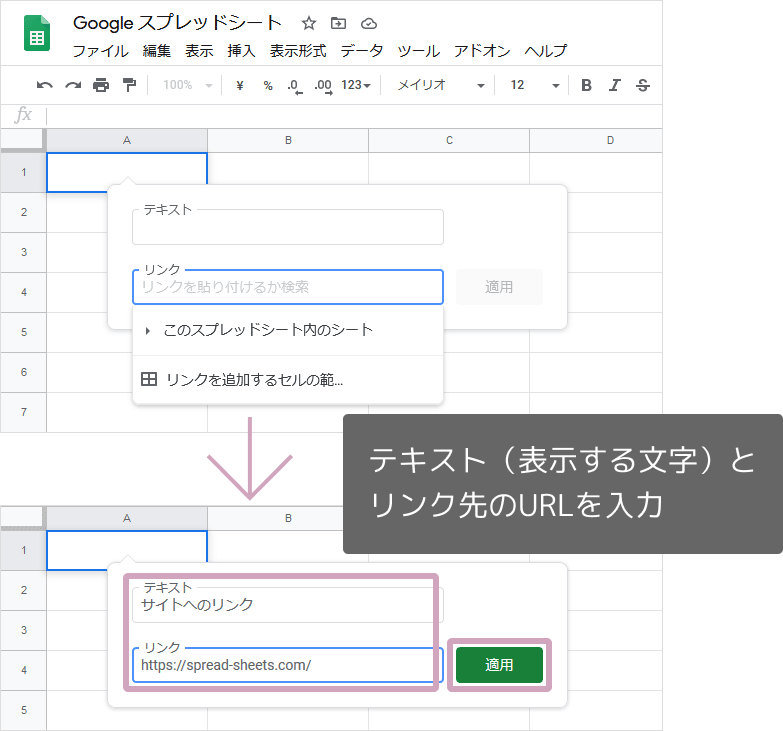
3. リンクの追加ができました。
クリックで指定したリンク先が開きます。
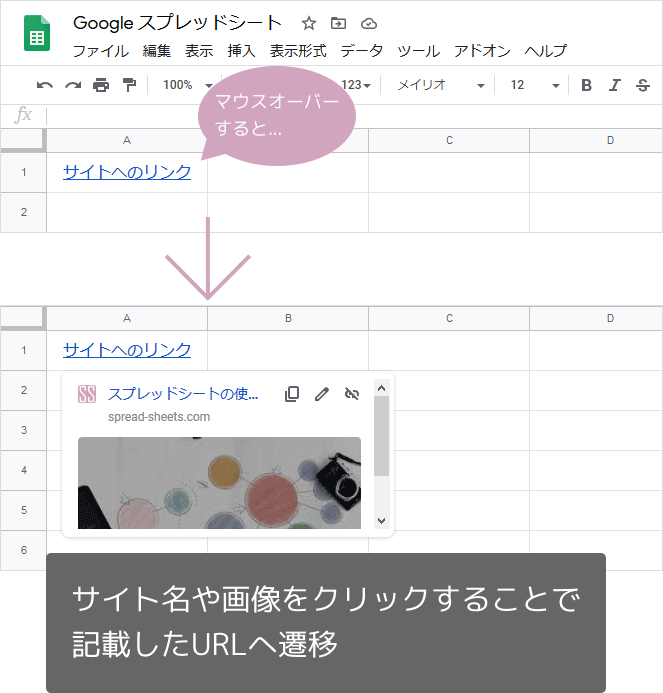
右クリックでリンクを追加する
右クリックからリンクを追加する場合は、以下のように操作をします。
編集したいセルを選択 » 右クリック » リンクを挿入
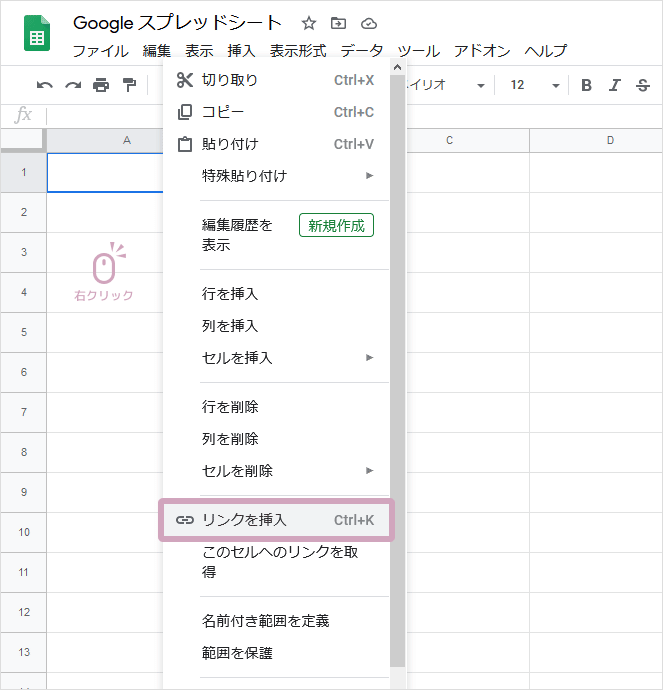
リンクの編集
設定されているリンクを編集したい時は以下のどれかの操作で編集画面を表示します。
- ボタン
- 挿入メニュー
- ショートカットキー(Ctrl+K)
- 右クリック
ボタンからリンクを編集する
編集したいセルを選択 » 表示されるリンクを編集ボタン
テキストまたはリンク先を変更し、適用ボタンで変更します。
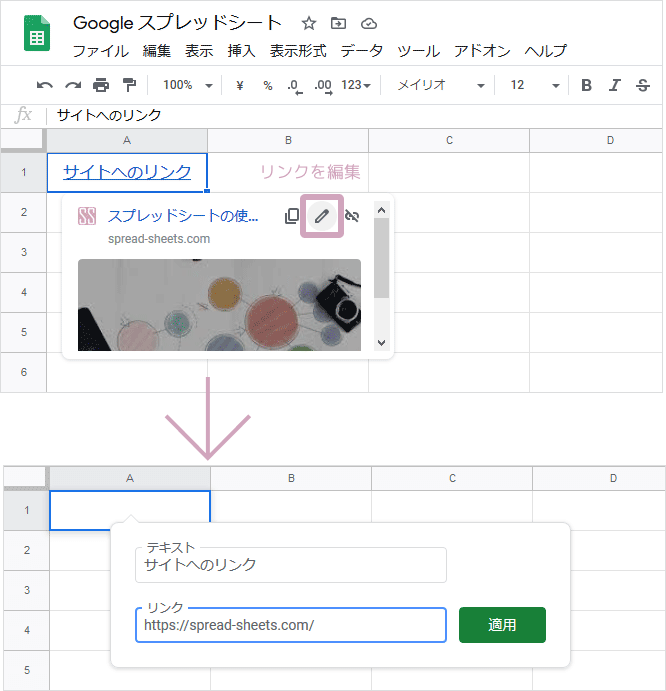
メニューからリンクを編集する
編集したいセルを選択 » 挿入メニュー » リンクを編集する
または、ショートカットキーCtrl+Kでも編集できます。
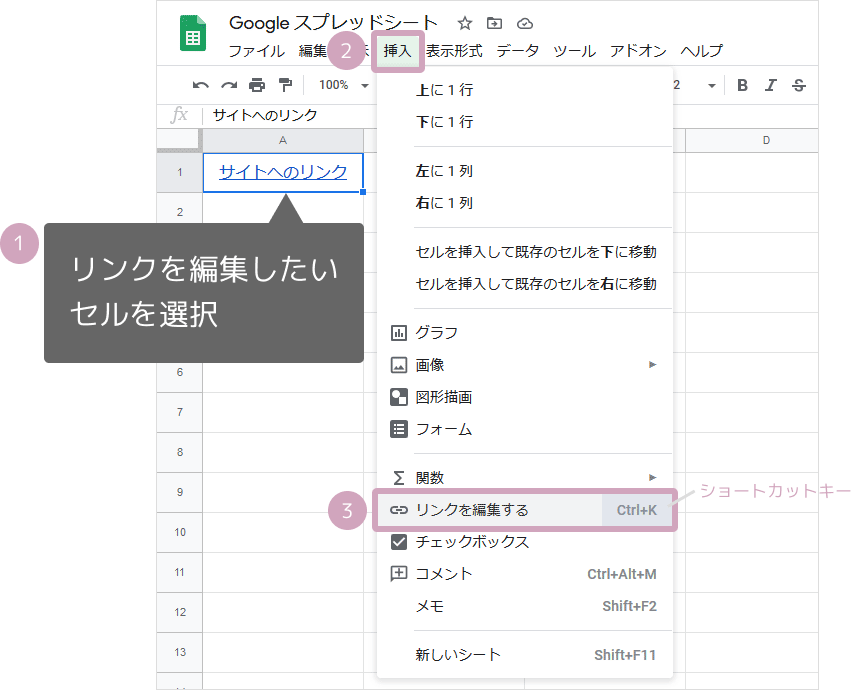
右クリックでリンクを編集する
編集したいセルを選択 » 右クリック » リンクを編集する
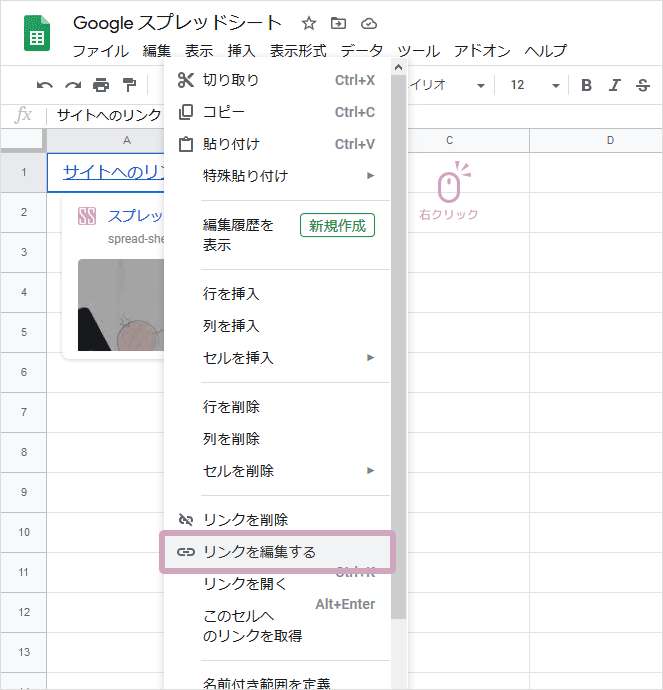
リンクの削除
すでに設定されているリンクを削除、解除したい時は以下のどれかの操作でリンクを削除します。
- ボタン
- 右クリック
ボタンからリンクを削除する
削除したいセルを選択 » 表示されるリンクを削除ボタン
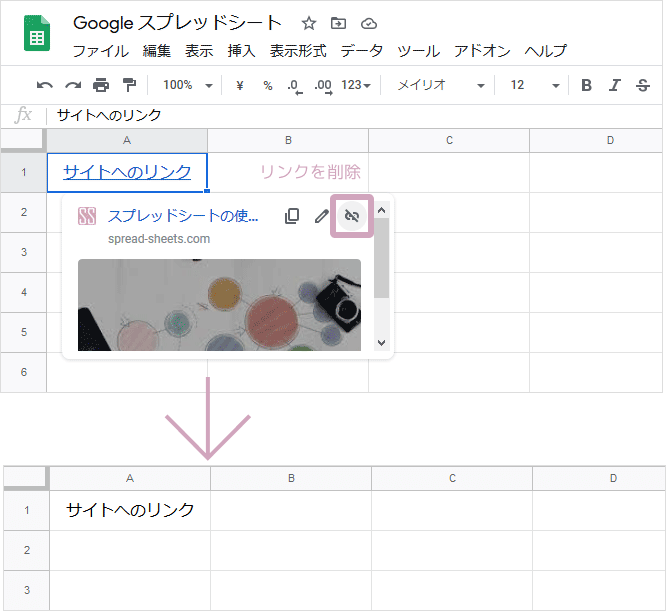
右クリックでリンクを削除する
削除したいセルを選択 » 右クリック » リンクを削除
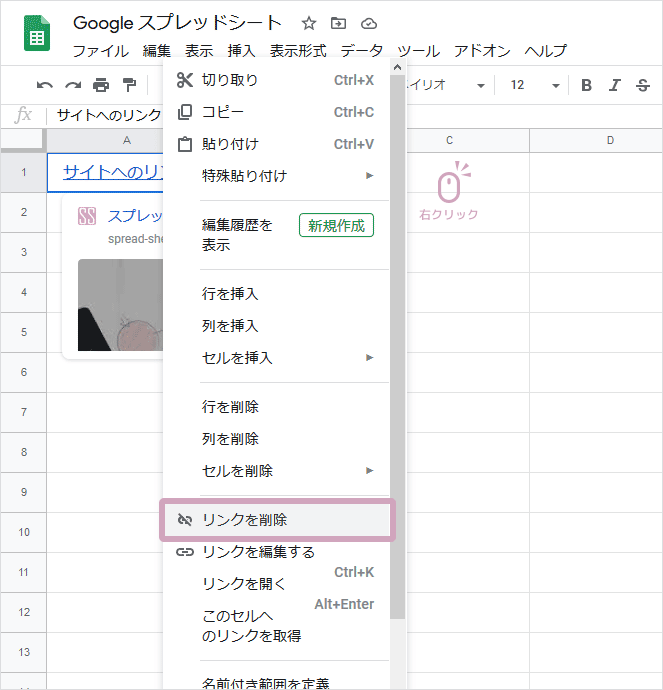
別シートへのリンク
目次を作成し、そこからクリックでページにジャンプさせる時などに利用する、別シートへのリンクの設定方法です。
別シートへのリンクは、シートの指定以外にもシート内の特定の範囲を選択してリンクさせることもできます。
それぞれの操作方法を説明します。
別シートへのリンクを追加
1. 別シートへのリンクを設定する時は、リンク先の指定で
このスプレッドシート内のシートをクリックします。
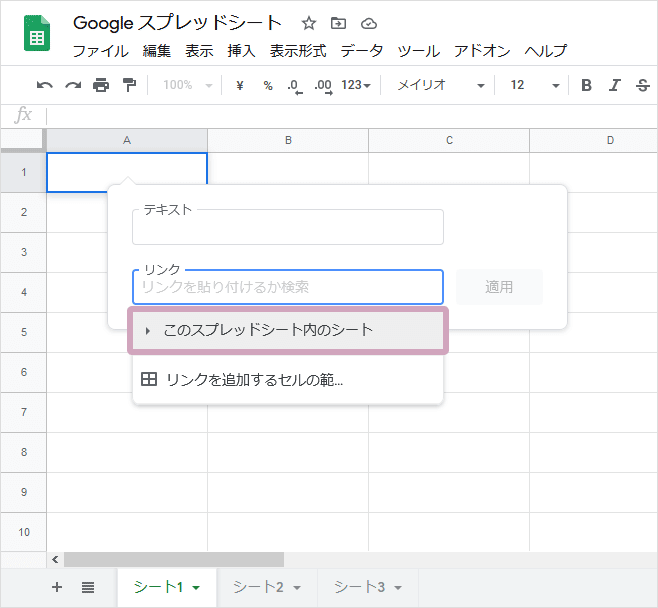
2. 同じスプレッドシートにあるシート名のリストからリンク先にしたいシートを選択します。
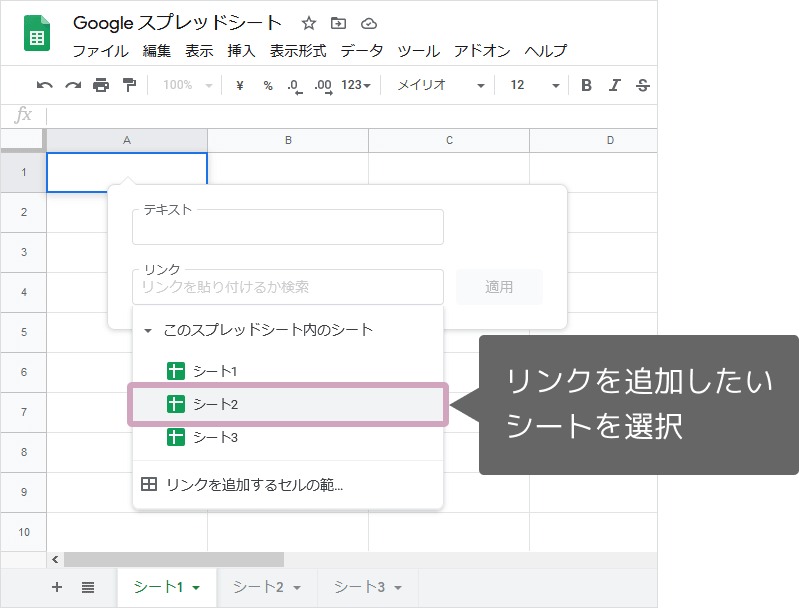
3. 適用ボタンで設定完了です。
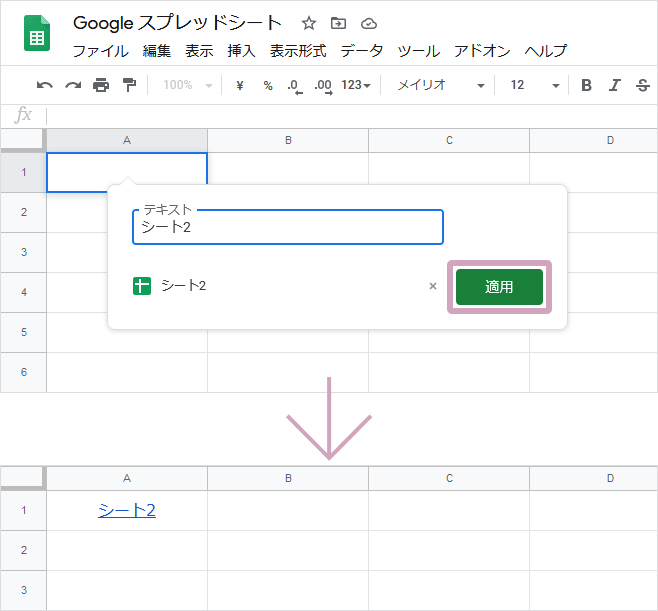
作成したリンクをクリックすると指定したシートへジャンプすることができます。
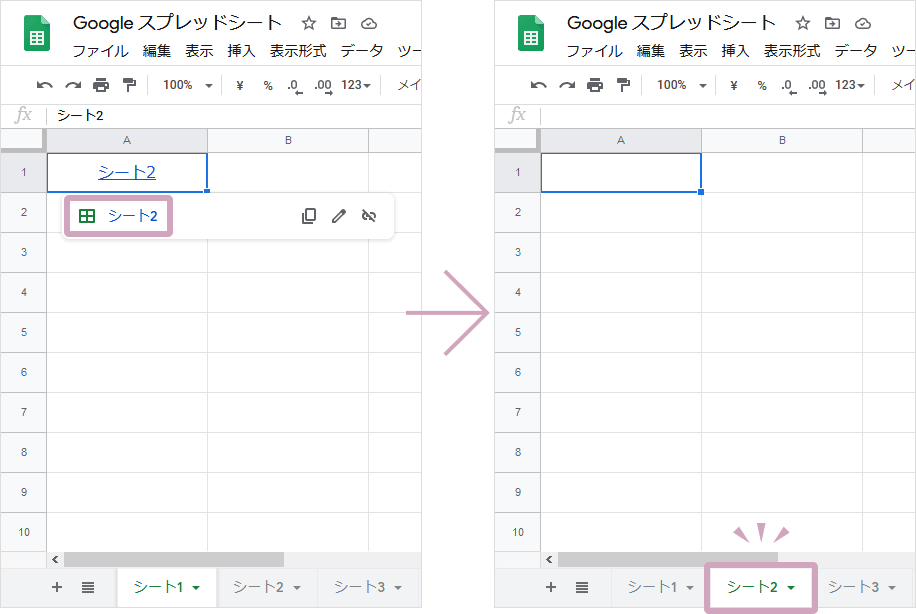
別シートへのリンクの活用方法として、シートが複数ある場合に、クリックで該当シートへ移動できる目次の作成などができます。
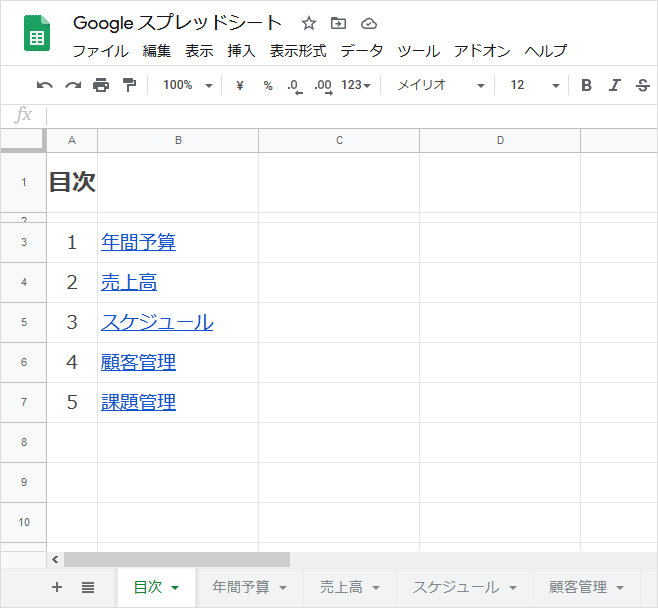
別シートの範囲へのリンク
別シートへのリンクは、範囲を指定することもできます。
1. 別シートの特定範囲へのリンクを設定する時は、リンク先の指定で
リンクを追加するセルの範囲をクリックします。
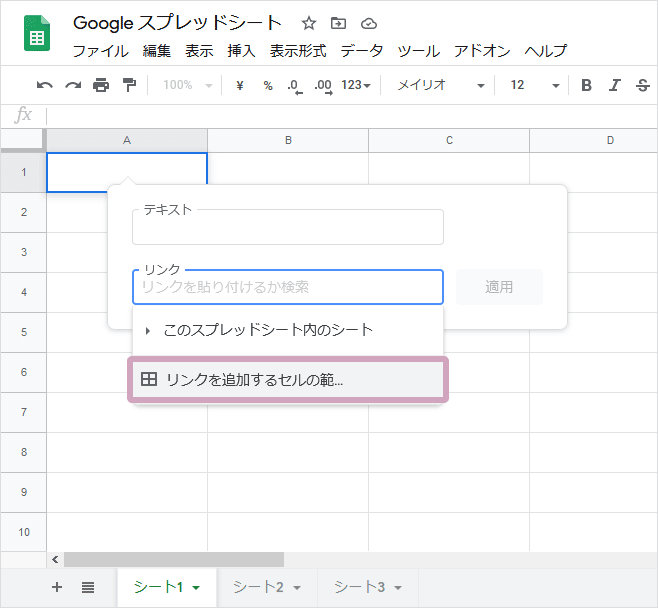
2. 別シートの特定範囲を選択して指定し、OKボタンをクリックします。
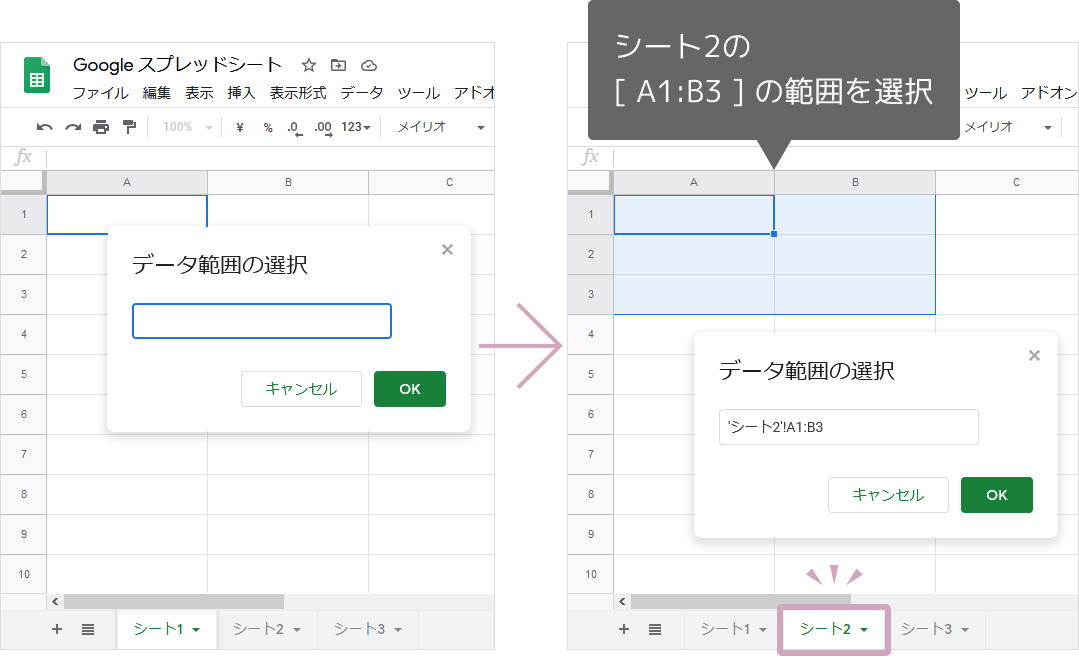
3. 表示するテキストとリンク先を指定できたら、適用ボタンをクリックで設定完了です。
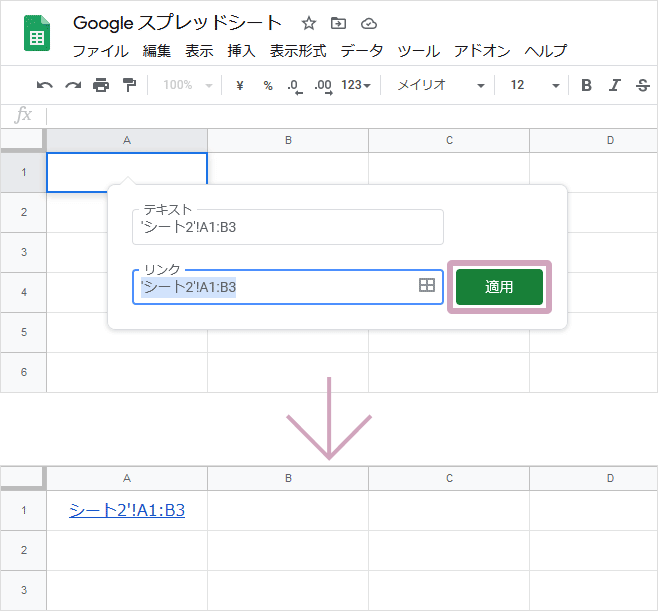
4. 設定したリンクをクリックすると別シートの指定した範囲にジャンプできるようになりました。
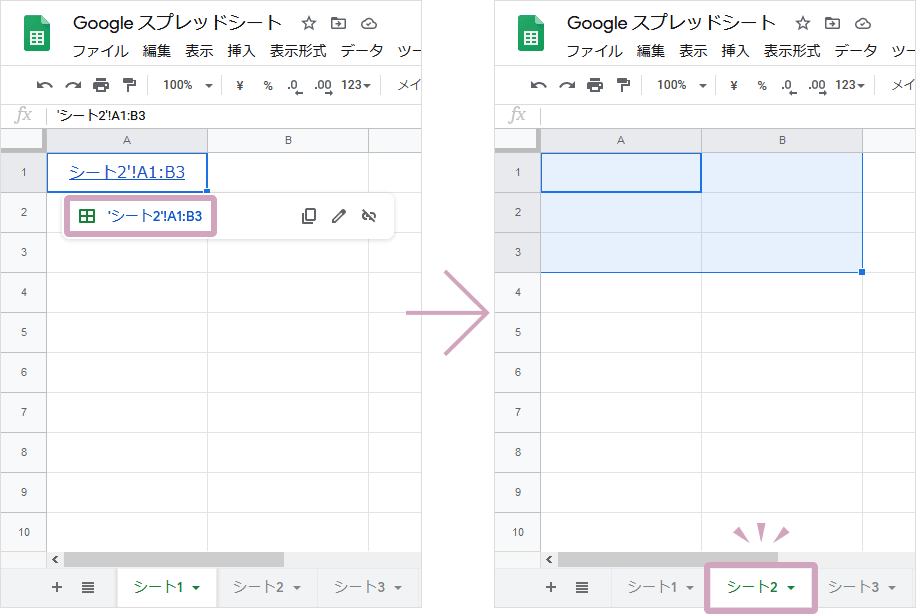
これらの操作はHYPERLINK関数でも同様に操作できます。
関数での設定方法は以下のページを参考にしてください。